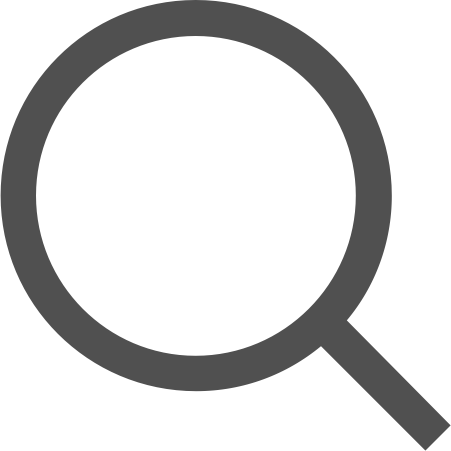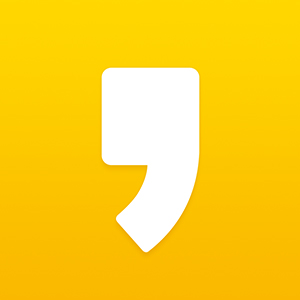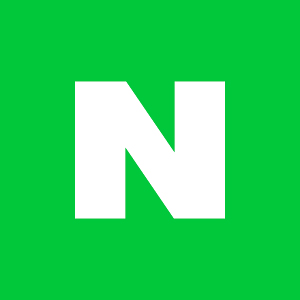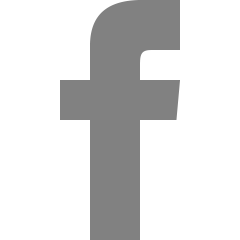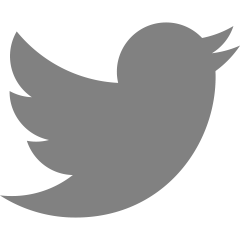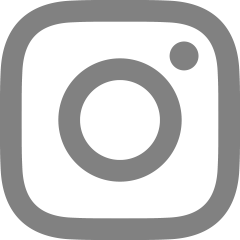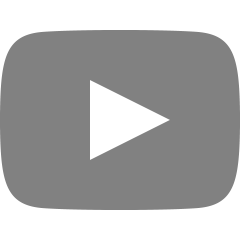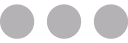바이낸스 선물 거래 시작하기 완벽 정리 [코린이 Ver. 1]
이 글을 시작하기에 앞서, 필자는 업비트로 처음 코인을 접한 2017년, 300만원이라는 아주 작고 소듕한 수익을 얻은 뒤 업비트를 삭제하고 쳐다보지도 않던.. 코린이 중의 코린이라는 사실을 알려드립니다.
요새 동학개미 열풍이다 뭐다하던 재테크 바람(?)이 요새는 코인으로 다시 이동하는 느낌입니다.
*2017년 광풍때와 비슷한 너낌
그 중에서도, 인터넷 방송의 발달로 인해 실시간으로 '내가 얼마 벌었네' 하는게 가감없이 송출이 되다보니,
가뜩이나 변동성이 큰 기존 코인 거래를 벗어나 선물 거래로 뛰어든 분들도 보이십니다.
(청산 위험이 있는, 사실 리스크성으로만 본다면 어마어마한..)
그래도 궁금해하시는 분들이 계시는 듯 해, 제가 직접 두 발로 뛰어서 바이낸스 선물 시장에 뛰어들어봤습니다.
(저는 암호화폐 선물거래를 절대 조장하지 않습니다)

자, 먼저 바이낸스는 암호화폐 거래소(Exchanges) 중 가장 규모가 큰 거래소로, 최근 업비트를 사용하시는 분들이
이쪽으로들 많이 넘어가시는 추세라고 하더라구요?
사실 바이낸스의 경우 '최대 125배 레버리지'를 활용해 선물거래를 할 수 있다. 라는 사실이 많은 분들의
이목을 사로잡은 듯 한 느낌입니다.
이게 뭔소리인고 하니.. 125배 레버리지를 활용해 '비트코인' 선물거래(롱)를 했다고 치면, 비트코인이 짧은 시간 안에 1%가 올라도, 125배 레버리지를 활용했기에 125%를 먹을 수 있다는걸 의미해요. (그 반대의 경우, 즉 청산도 마찬가지..)
롱/숏 두개의 포지션을 모두 활용할 수 있어, 상/하방에 전부 베팅할 수 있습니다.
어쨌든, 바이낸스에 먼저 가입을 하는 것으로부터 시작해볼까요?
무료 계정 만들기 | Binance
지금 바이낸스에서 계정을 등록하십시오
accounts.binance.com
위의 링크는 바이낸스 거래시, 저의 친구 초대 가입 링크로, 이 링크를 통해 가입을 해주시면 가입하시는 분께는
10%의 수수료 할인을, 그리고 저는 일정 수수료(Commission) 혜택을 받을 수 있다고 합니다.
이쪽을 통해서 가입해주시면 감사할 것 같습니다.
*해당 링크는 익스플로러(IE)는 지원을 안한다고 하니, 크롬 등을 통해 절차 진행해주시면 감사하겠습니다.
자, 이제 차근차근 진행해볼게요!
위에 올려놓은 링크를 클릭하시면 '무료 계정 만들기' 화면이 뜰거에요!

① 이메일과 비밀번호 설정 후, 계정 만들기를 클릭!


② 이메일 인증(Verification)
위의 계정 만들기에서 입력한 이메일 계정에 들어가면 Verify 어쩌구.. 가 뜰건데, 그 메일을 확인해 인증 숫자 6자리를 입력합니다!
③ 바이낸스 선물 거래에 필요한 입금
* 바이낸스 선물 거래를 하려면 먼저 입금을 해야됩니다. 해외거래소이기 때문에 KRW(원)의 직접적인 입금이 불가능해서입니다.
따라서, 대부분 업비트와 같은 국내 가상화폐 거래소에서 비트코인, 이더리움, 리플 등의 암호화폐를 사서, 바이낸스로 보낸 뒤, USDT(테더로 불립니다)으로 환전(?)하면 됩니다.
이게 좀 설명이 어렵지, 따라오면 금방 하실 수 있습니다.
참고로 USDT는 1달러 정도라고 쉽게 생각하시면 돼요.
[USDT의 정식 명칭은 테더(Tether)로, 미국 달러 가격과 연동되는 코인입니다]
어쨌든, 다시 본론으로 돌아와서요.

④ 업비트에서 리플 구매
*국내 가상 화폐 거래소에서 리플을 구매해 바이낸스로 출금하는 이유는, 전송 속도가 빨라서입니다.
(한 100개 정도만 구매해볼게요?)
1,620원에 리플 100개 체결 완료입니다!

⑤ 바이낸스 로그인 화면 우측 상든의 지갑 클릭 후, 법정 화폐 및 현물 클릭!

⑥ 코인 검색에 리플의 코드인 XRP를 검색한 뒤 입금 클릭 꾸욱!

⑦ '이해했습니다' 클릭

⑧ XRP주소, XRP TAG가 뜹니다. 자, 이 화면은 잠시 켜놓은 상태로 놔두시구요. 다시 업비트로 가볼까요?

⑨ 업비트 모바일 어플을 실행한 후, 하단 카테고리 4번째의 '입출금' 클릭

⑩ 리플 검색 후, 출금하기 선택
*최소 1개 이상의 수량을 출금하셔야 합니다

⑪ [출금주소], [데스티네이션테크]
***여기가 아주 중요합니다!
업비트의 '출금 주소' 란에는 아까 켜놓은 바이낸스 사이트의 XRP 주소의 하단의 '복사' 버튼 클릭 후, 붙여넣기(Ctrl+V)
'데스티네이션 태크'에는 바이낸스 사이트의 XRP Tag 하단의 '복사' 버튼 클릭 후, 붙여넣기(Ctrl+V)하시면 됩니다.
*업비트는 모바일로, 그리고 바이낸스는 데스크톱으로 진행하시는 분들은 위의 사진과 같이 QR코드를 활성화시킨뒤, 모바일 업비트의 QR코드 버튼 클릭 후 해당 QR화면을 인식해주시면 자동으로 복사 붙여넣기가 됩니다.

⑫ 카카오페이 인증으로 마무리!
*약 2분 정도 기다리면, '입출금 내역' 에서 '출금 완료'를 확인할 수 있는데요.

⑬ 바이낸스에서 입금 확인
자, 이제 바이낸스 사이트로 다시 가볼까요?
아까처럼 '법정 화폐 및 현물'에 들어가면 리플이 정상적으로 입금이 된 것을 확인할 수 있습니다.
자, 업비트에서 리플을 구매해, 바이낸스로 옮기는 것까지 진행해봤어요.
이제 XRP를 USDT로 변환해서 선물거래를 시작해볼까요?
다음 게시글에서 이어집니다!
'다양한 생활 정보' 카테고리의 다른 글
| 비트코인(암호화폐) 유용한 사이트 모음 (2) | 2021.04.27 |
|---|---|
| 티스토리 네이버 노출시키는 방법 [꿀팁 공유] (3) | 2021.04.25 |
| 바이낸스에서 업비트로 송금하기 [feat. 리플] (0) | 2021.04.24 |
| 비트코인 시가총액 확인 [비트코인은 금을 대체할 수 있을까?] (0) | 2021.04.20 |
| 구글 검색에 내 티스토리 글을 노출시켜보자! [꿀팁 공유] (0) | 2021.04.18 |